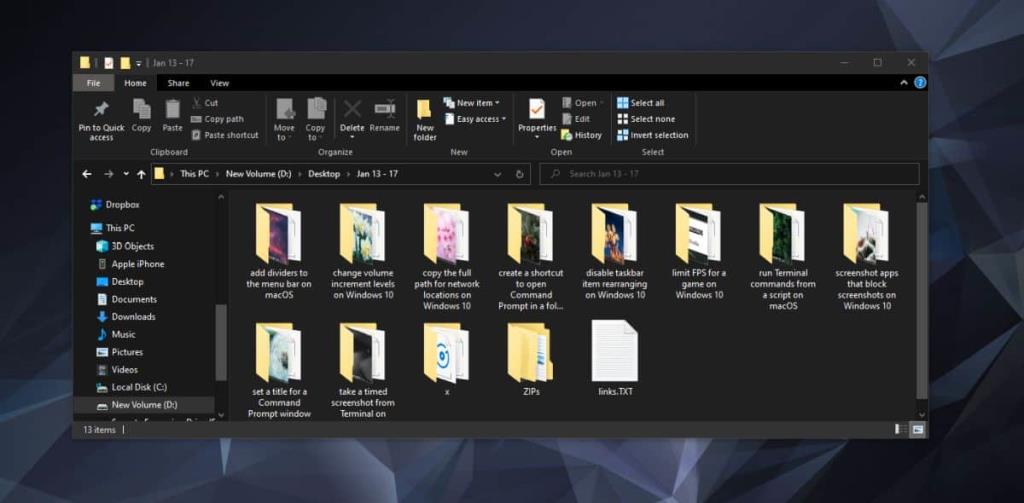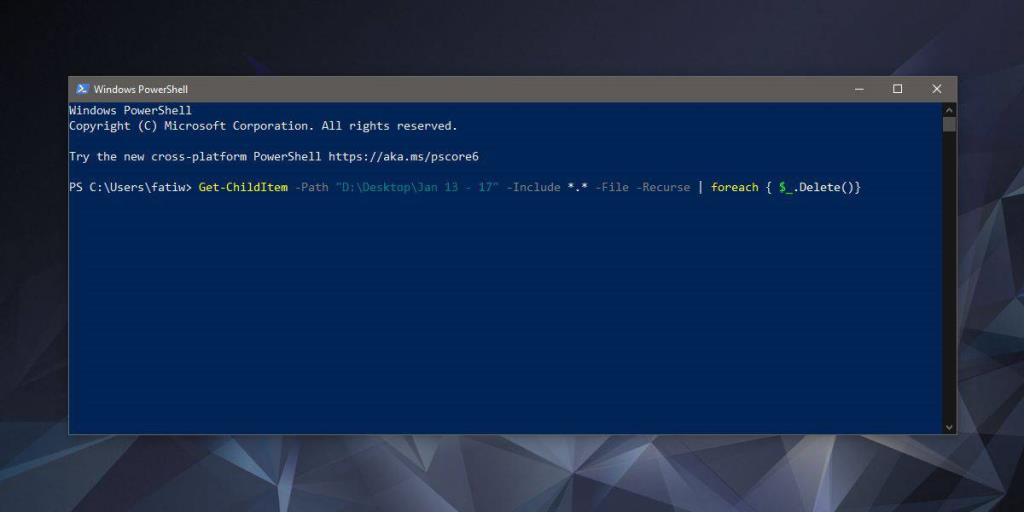Le cartelle non sono difficili da creare, ma se hai una struttura di directory complessa che ha richiesto tempo per essere creata (e nominata correttamente), probabilmente non vorrai ricrearla a meno che non sia necessario. Puoi copiare una struttura di cartelle abbastanza facilmente e ignorare i file in essa contenuti ma, se desideri semplicemente eliminare tutti i file nella cartella pur mantenendo la complessa struttura di cartelle che hai creato, puoi farlo anche tu. Tra i due metodi, puoi fare la tua scelta. Spiegheremo come è possibile eliminare i file ma mantenere le cartelle con un semplice comando PowerShell.
Elimina i file ma conserva le cartelle
Non sono necessari i diritti di amministratore per questo a meno che non si eliminino file dalla radice dell'unità C. Se li stai eliminando dalla cartella utente o da qualsiasi altra unità, interna o esterna, i normali diritti utente saranno sufficienti.
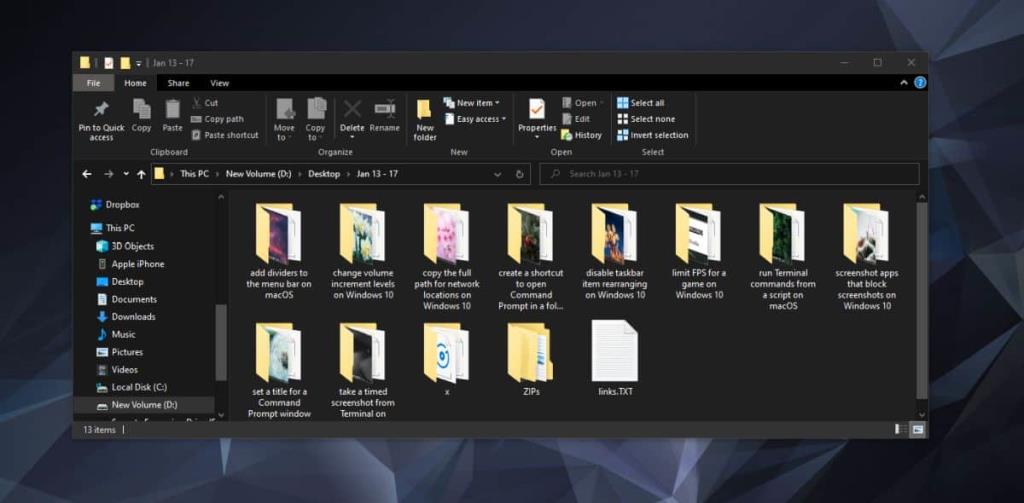
Apri PowerShell ed esegui il comando seguente. Sostituisci 'percorso-cartella' con il percorso completo della cartella da cui desideri eliminare i file. Questo comando eliminerà tutti i file da questa cartella e tutti i file che si trovano nelle sottocartelle sottostanti. L'azione di eliminazione non invia i file al Cestino, quindi assicurati di eseguirne prima il backup.
Comando
Get-ChildItem -Path "percorso-cartella" -Include *.* -File -Recurse | foreach { $_.Cancella()}
Esempio
Get-ChildItem -Path "D:\Desktop\Jan 13 - 17" -Include *.* -File -Recurse | foreach { $_.Cancella()}
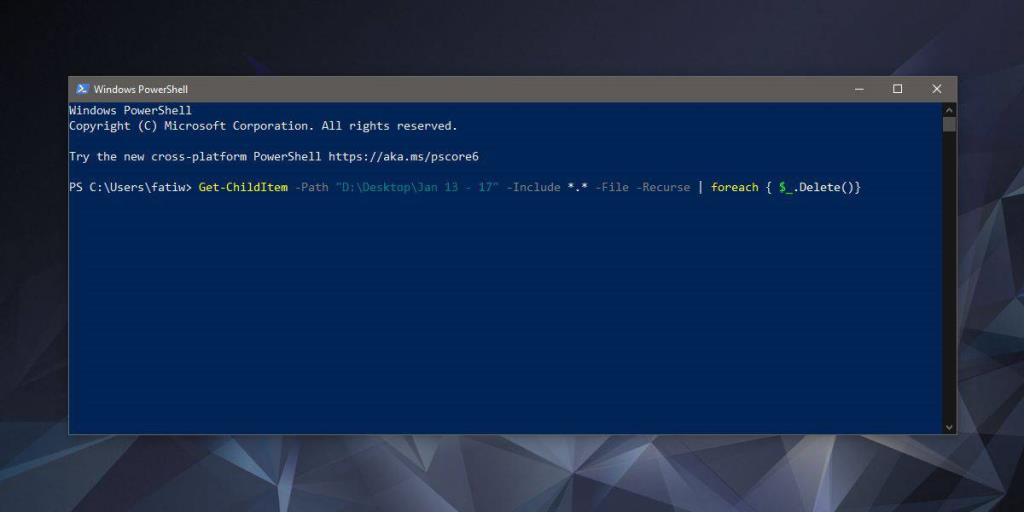
Questo comando può essere modificato per indirizzare anche un tipo specifico di file. Per fare ciò, è necessario modificare quanto segue;
*.*
Sostituisci il secondo asterisco con l'estensione del file per i file che desideri scegliere come target. Ad esempio, se desideri eliminare tutti i file di testo da una cartella, utilizzerai il comando seguente.
Get-ChildItem -Path "percorso-cartella" -Include *.txt -File -Recurse | foreach { $_.Cancella()}
Tutti gli altri file verranno lasciati intatti. Come prima, i file non verranno inviati al Cestino, quindi eseguine il backup prima di eliminarli. Questo comando può essere utilizzato anche per eliminare un file che ha lo stesso nome e che esiste in più cartelle, ad esempio image.png. Di nuovo, modificherai il bit con i due asterischi. Il comando sarà simile al seguente.
Get-ChildItem -Path "percorso-cartella" -Include image.png -File -Recurse | foreach { $_.Cancella()}
Esistono utilità avanzate di eliminazione dei file che possono farlo, ma le migliori sono spesso complesse da capire. Questo comando è semplice da eseguire e ci sono molte meno possibilità di errore poiché nulla comporterà l'eliminazione delle cartelle.